
Усі комп’ютери мають графічне обладнання, яке обробляє все: від малювання робочого столу та декодування відео до рендерингу вимогливих ПК-ігор. Більшість сучасних ПК мають графічні процесори (GPU), виготовлені Intel, NVIDIA або AMD.
Поки ваш комп’ютер ЦП Оперативна пам'ять також важлива, графічний процесор, як правило, є найважливішим компонентом, коли йдеться про ігри на ПК. Якщо у вас недостатньо потужний графічний процесор, ви не можете грати в новіші ігри для ПК - або, можливо, доведеться грати в них із нижчими графічними налаштуваннями. Деякі комп’ютери мають малопотужна “вбудована” або “інтегрована” графіка , тоді як інші мають потужні «виділені» або «дискретні» відеокарти (іноді їх називають відеокартами). Ось як дізнатись, яке графічне обладнання є у вашому ПК з Windows.
У Windows 10 ви можете перевірити інформацію про графічний процесор та деталі використання безпосередньо з диспетчера завдань. Клацніть правою кнопкою миші на панелі завдань і виберіть «Диспетчер завдань» або натисніть Windows + Esc для Відкрий це .
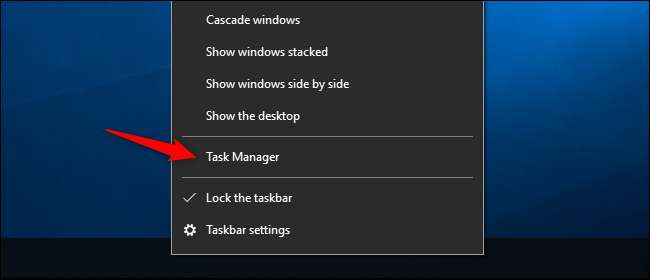
Клацніть на вкладку "Продуктивність" у верхній частині вікна - якщо вкладки не відображаються, натисніть "Більше інформації". Виберіть “GPU 0” на бічній панелі. Виробник і назва моделі графічного процесора відображаються у верхньому правому куті вікна.
У цьому вікні ви також побачите іншу інформацію, таку як обсяг виділеної пам’яті на графічному процесорі. Диспетчер завдань Windows 10 відображає тут використання вашого графічного процесора, і ви також можете переглянути використання графічного процесора за додатком .
Якщо у вашій системі кілька графічних процесорів, ви також побачите тут "GPU 1" тощо. Кожен представляє інший фізичний графічний процесор.
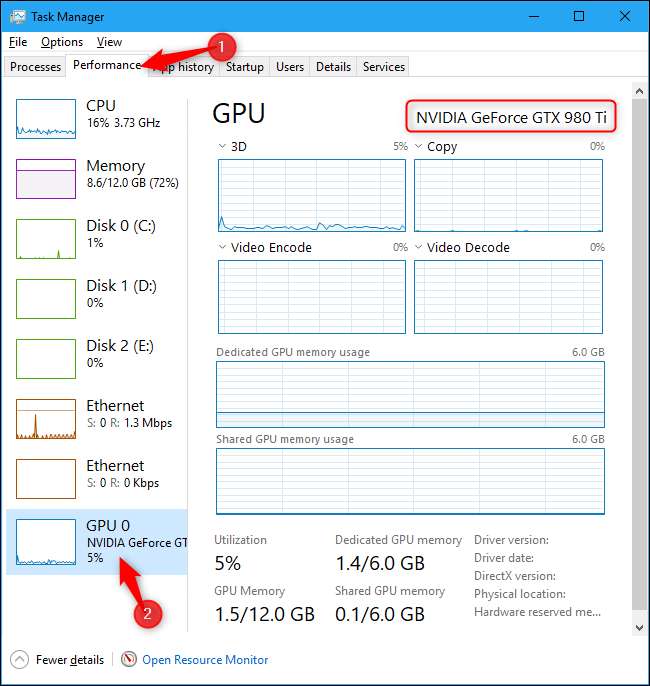
У старих версіях Windows, таких як Windows 7, цю інформацію можна знайти в засіб діагностики DirectX . Щоб відкрити його, натисніть Windows + R, введіть “dxdiag” у діалоговому вікні Виконати, що з’явиться, та натисніть Enter.
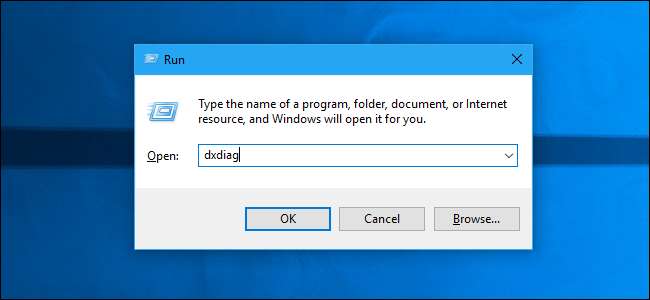
Клацніть на вкладку "Дисплей" і подивіться на поле "Ім'я" в розділі "Пристрій". Інші статистичні дані, такі як об'єм відеопам'яті (VRAM), вбудованої у ваш графічний процесор, також перелічені тут.
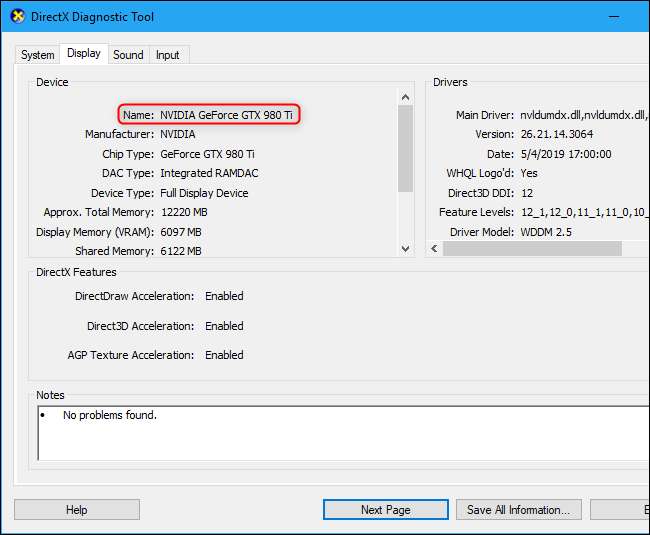
Якщо у вашій системі кілька графічних процесорів - наприклад, як у ноутбуці з низьким енергоспоживанням графічного процесора Intel для використання від акумулятора та потужним графічним процесором NVIDIA для використання під час підключення до мережі та ігор - ви можете контролювати, який графічний процесор використовує гра у програмі Налаштування Windows 10. Ці елементи управління також вбудовані панель керування NVIDIA .
ПОВ'ЯЗАНІ: Як контролювати використання графічного процесора в диспетчері завдань Windows







